Usar um editor de vídeo em câmera lenta pode adicionar um toque dramático aos seus vídeos. Isso pode tornar seu conteúdo mais envolvente e memorável. Desacelerar momentos específicos em vídeos permite que os espectadores vejam movimentos e emoções complexos que, de outra forma, passariam despercebidos. De cenas de ação a cenas emocionais, a câmera lenta aprimora a narrativa visual.
O artigo apresenta os 10 aplicativos de edição de vídeo de alta qualidade para câmera lenta disponíveis hoje. Vamos explorar os recursos de cada ferramenta para que você possa encontrar aquela que melhor atende às suas necessidades. Continue lendo para encontrar o criador de vídeos em câmera lenta ideal para criação de conteúdo.

Neste artigo
- Wondershare Filmora – Melhor editor de vídeo em câmera lenta
- Final Cut Pro – Criador de vídeos em câmera lenta de nível profissional
- OpenShot – Aplicativo de edição de vídeo de código aberto para câmera lenta
- KapWing – Editor de vídeo em câmera lenta online
- Adobe Premiere Pro – Editor avançado de vídeo em câmera lenta
- Veed – Criador de vídeos em câmera lenta online gratuito
- Slow Motion Video FX – Melhor aplicativo de edição de vídeo em câmera lenta para Android
- Editor de Vídeo Videoshop – Outro criador de vídeos em câmera lenta no Android
- InShot – Melhor aplicativo de edição em câmera lenta no iOS
- Editor de vídeo em câmera lenta SloMo – Editor de vídeo em câmera lenta para iOS
Parte 1. Os 10 melhores editores de vídeo em câmera lenta
Efeitos de câmera lenta são uma ótima técnica para melhorar o apelo visual dos vídeos. Ao desacelerar momentos específicos, você pode criar uma experiência de visualização cativante. Com o software de edição de vídeo certo, obter esses efeitos está mais acessível do que nunca. Você explorará os 10 melhores aplicativos de edição de vídeo em câmera lenta disponíveis hoje.
Wondershare Filmora – Melhor editor de vídeo em câmera lenta
Wondershare Filmora – Melhor editor de vídeo em câmera lenta Conhecido por seus poderosos recursos de edição fáceis de usar, o Filmora permite que você mergulhe direto na edição em câmera lenta sem uma curva de aprendizado íngreme. Você pode criar uma velocidade uniforme ou fazer uma rampa de velocidade com esta ferramenta. Contém recursos que tornam a criação de vídeos com aparência profissional muito fácil. A ferramenta é um dos melhores editores de vídeo em câmera lenta da atualidade graças a estes recursos:

- Interface intuitiva de arrastar e soltar. Você não precisa ser um gênio da tecnologia para entender o Filmora. Sua funcionalidade de arrastar e soltar simplifica o processo de edição.
- Controle avançado de velocidade e câmera lenta. Você pode desacelerar ou acelerar tudo as gravações. O Filmora oferece controle preciso sobre a velocidade de reprodução dos seus clipes.
- Grande variedade de efeitos e transições. O Filmora vem com uma infinidade de efeitos e transições. Você pode melhorar seus vídeos e dar a eles uma aparência elegante e profissional.
Final Cut Pro – Criador de vídeos em câmera lenta de nível profissional
O Final Cut Pro para Mac e iPad é um peso pesado no mundo da edição de vídeo. Se você está procurando uma ferramenta confiável para profissionais da indústria cinematográfica e televisiva, esta é a ferramenta. Apesar de seus recursos avançados. Aqui estão seus recursos:

- Ajustes precisos de velocidade. O Final Cut Pro permite ajustes de velocidade precisos. Permite que você controle cada quadro de suas sequências em câmera lenta.
- Ferramentas poderosas de classificação de cores. O Final Cut Pro possui recursos avançados de gradação de cores para ajudar você a obter cores com qualidade cinematográfica.
OpenShot – Aplicativo de edição de vídeo de código aberto para câmera lenta
O OpenShot é uma opção fantástica de código aberto que não poupa em recursos. É perfeito para editores preocupados com o orçamento que ainda querem uma ferramenta poderosa à sua disposição. Além disso, está disponível em muitas plataformas, o que o torna incrivelmente acessível. Abaixo estão os principais recursos do OpenShot:

- Efeitos de vídeo abrangentes. O OpenShot oferece uma variedade de efeitos de vídeo para melhorar suas filmagens, desde ajustes básicos até efeitos visuais avançados.
- Compatibilidade entre plataformas. Não importa se você usa Windows, Mac ou Linux, o OpenShot tem tudo o que você precisa.
KapWing – Editor de vídeo em câmera lenta online
O KapWing é perfeito para quem prefere ferramentas online. Não há necessidade de baixar nada, basta acessar seu navegador e começar a editar. É ideal para edições rápidas e projetos colaborativos. O KapWing é um dos melhores criadores de vídeos em câmera lenta da atualidade devido a estes recursos:

- Editor baseado em navegador. Não é necessária instalação. O KapWing funciona diretamente no seu navegador.
- Controles simples de ajuste de velocidade. Ajuste facilmente a velocidade dos seus clipes de vídeo com controles intuitivos.
Adobe Premiere Pro – Editor avançado de vídeo em câmera lenta
O Adobe Premiere Pro é a escolha certa para muitos editores de vídeo profissionais. Faz parte do pacote do Adobe Creative Cloud. A plataforma integra-se perfeitamente com outros produtos da Adobe, como After Effects e Photoshop. Aqui estão seus recursos:

- Controle preciso quadro a quadro. Para aqueles que precisam de controle detalhado, o Premiere Pro oferece recursos precisos de edição quadro a quadro.
- Modelos poderosos de motion graphics. Use modelos integrados ou crie os seus próprios para obter títulos e gráficos em movimento impressionantes.
Veed – Criador de vídeos em câmera lenta online gratuito
O Veed é outra opção online fantástica e gratuita. Foi desenvolvido para ser simples, o que o torna uma ótima escolha para edições rápidas e para aqueles que são novos na edição de vídeo. Aqui estão seus principais recursos:

- Não é necessário baixar nenhum software. Você pode começar a editar imediatamente, sem precisar baixar nada.
- Ajustes simples de velocidade. A ferramenta permite que você controle a velocidade dos seus clipes de vídeo para criar efeitos de câmera lenta.
- Ampla gama de efeitos de vídeo e filtros. Melhore seus vídeos com uma variedade de efeitos e filtros para dar a eles um toque profissional.
Slow Motion Video FX – Melhor aplicativo de edição de vídeo em câmera lenta para Android
O Slow Motion Video FX é uma ótima opção para usuários do Android que desejam criar vídeos em câmera lenta em qualquer lugar. Foi desenvolvido especificamente para edição em câmera lenta, o que o torna fácil de usar. A ferramenta é um dos melhores aplicativos de edição de vídeo em câmera lenta para Android devido aos seus recursos como:

- Velocidade de câmera lenta ajustável. Controle a velocidade dos seus vídeos com ajustes simples para obter o efeito de câmera lenta perfeito.
- Opções de compartilhamento instantâneo. Compartilhe seus vídeos editados diretamente nas mídias sociais a partir do aplicativo.
Editor de Vídeo Videoshop – Outro criador de vídeos em câmera lenta no Android
O Videoshop é outro ótimo aplicativo para Android que oferece uma ampla variedade de ferramentas de edição, incluindo efeitos de câmera lenta. É versátil e fácil de usar, o que o torna um favorito entre os editores de vídeo móveis. Veja por que você deve tentar:

- Velocidade de vídeo personalizável. Ajuste a velocidade dos seus clipes com facilidade para criar efeitos suaves e em câmera lenta.
- Efeitos sonoros e faixas de música integrados. Adicione elementos de áudio para melhorar seus vídeos.
- Fácil compartilhamento em mídias sociais. Publique seus vídeos em suas plataformas de mídia social favoritas a partir do aplicativo.
InShot – Melhor aplicativo de edição em câmera lenta no iOS
O InShot é um aplicativo iOS popular que oferece recursos de edição poderosos em um pacote fácil de usar. É ótimo para criar vídeos em câmera lenta de alta qualidade no seu iPhone ou iPad. Aqui estão seus pontos fortes:

- Interface amigável ao usuário. A interface do InShot é fácil de usar, tornando-a acessível a usuários de todos os níveis de habilidade.
- Efeitos de câmera lenta de alta qualidade. A ferramenta oferece efeitos suaves, de alta qualidade e em câmera lenta para vários projetos.
- Ampla biblioteca de filtros e efeitos. Personalize seus vídeos com uma ampla variedade de filtros e efeitos para destacá-los.
Editor de Vídeo em Câmera Lenta SloMo – Editor de vídeo em câmera lenta para iOS
Por fim, o Editor de Vídeo em Câmera Lenta SloMo é um aplicativo de edição de movimento dedicado para dispositivos iOS. Foi desenvolvido para simplificar a edição em câmera lenta. É um dos melhores aplicativos de edição de vídeo para câmera lenta no iOS devido a estes recursos:

- Controle de velocidade simples. Ajuste facilmente a velocidade dos seus vídeos para criar o efeito de câmera lenta desejado.
- Resultados de alta qualidade. O aplicativo garante que seus vídeos em câmera lenta tenham uma aparência nítida e clara com compressão mínima.
- Fácil compartilhamento nas mídias sociais. Compartilhe suas criações diretamente nas plataformas de mídia social a partir do aplicativo.
Parte 2. Melhores técnicas ao gravar vídeos em câmera lenta
Criar vídeos impressionantes em câmera lenta requer mais do que apenas o software certo. A maneira como você filma desempenha um papel fundamental no resultado. Aqui estão algumas técnicas essenciais para ajudar você a obter os melhores resultados:

- Use efeitos de câmera lenta em smartphones
A maioria dos smartphones modernos vem com recursos de câmera lenta integrados. Usar esses recursos pode ser uma ótima maneira de capturar imagens em câmera lenta de alta qualidade sem equipamento extra. Experimente velocidades diferentes para ver o que funciona melhor para o seu assunto.
- Certifique-se de que a velocidade do obturador seja o dobro da sua taxa de quadros
Para obter imagens nítidas em câmera lenta, ajuste a velocidade do obturador para o dobro da taxa de quadros. Por exemplo, se você estiver fotografando a 120 quadros por segundo (fps), defina a velocidade do obturador para 1/240 ou mais rápido. Isso ajuda a minimizar o desfoque de movimento e mantém sua filmagem nítida e clara.
- Use iluminação de estúdio em condições de pouca luz
Altas taxas de quadros precisam de mais luz para expor cada quadro. Você pode perceber que sua filmagem pode parecer escura ou granulada em condições de pouca luz. Para combater isso, use iluminação extra de estúdio para iluminar sua cena e garantir que o objeto esteja bem iluminado.
- Estabilize sua câmera ou smartphone
A trepidação da câmera pode ser mais pronunciada em filmagens em câmera lenta. Use tripés ou estabilizadores para evitar imagens tremidas. Se você não tiver essas ferramentas, tente manter seus movimentos suaves e controlados para reduzir tremores.
- Planeje seu plano e movimento
A câmera lenta funciona melhor quando há movimento claro e dinâmico para capturar. Pense com antecedência no movimento que você deseja capturar em câmera lenta. Isso ajuda você a posicionar sua câmera para obter os melhores ângulos e composições.
- Tire partido das ferramentas de edição de vídeo
Depois de capturar sua filmagem, o próximo passo é melhorá-la usando ferramentas poderosas de edição de vídeo. Softwares como o Filmora podem fazer uma diferença significativa na qualidade dos seus vídeos em câmera lenta.
Para quem deseja explorar tudo o que o Filmora tem a oferecer, confira seu abrangente canal no YouTube. Aqui, você encontrará tutoriais, dicas e exemplos que podem ajudá-lo a aproveitar ao máximo suas filmagens em câmera lenta.
Bônus. Como criar efeitos impressionantes em câmera lenta
Criar efeitos impressionantes em câmera lenta não precisa ser complicado. Veja como fazer isso usando o Filmora e um guia rápido para usuários de câmeras e smartphones acessarem suas configurações de câmera lenta.
Passo 1: Baixe o Filmora do site oficial e instale-o no seu computador. Em seguida, abra o programa e inicie sessão com sua conta existente ou registre uma nova.
Passo 2: Clique no botão Importar e escolha seus arquivos. Em seguida, arraste-o para a linha do tempo para começar a editar.
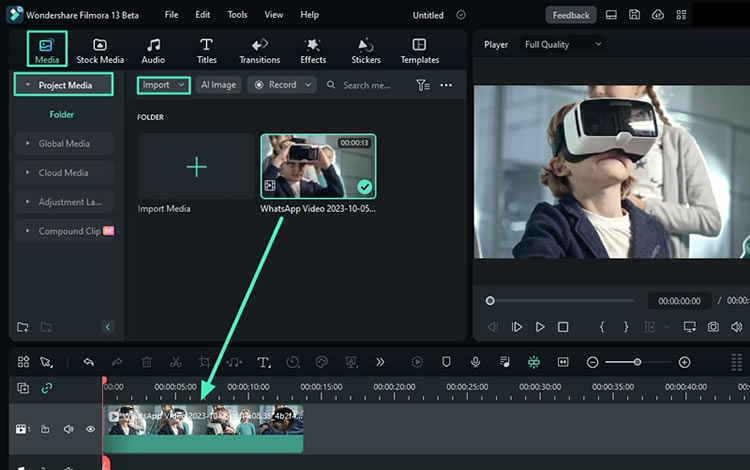
Passo 3A: Para adicionar efeitos de câmera lenta ao vídeo inteiro, pressione J no teclado. Clique no ícone Reprodução para ajustar a velocidade de -x1 até -x32.
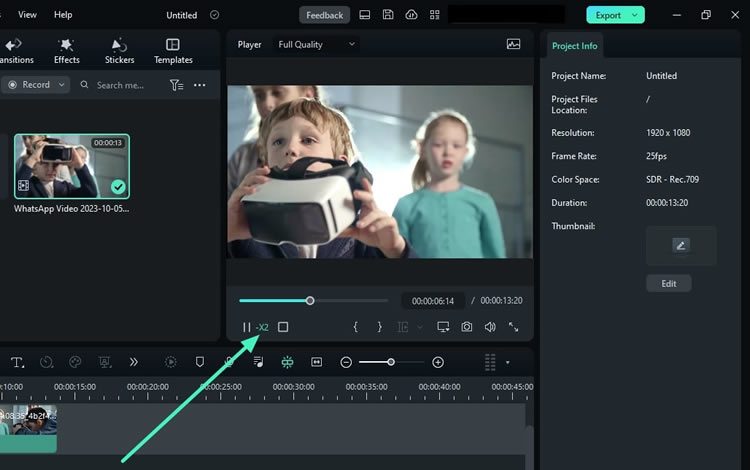
Passo 3B: Aqui está outro método com algumas opções de personalização. Clique com o botão direito do mouse no vídeo e escolha o ícone Velocidade para obter efeitos de câmera lenta mais precisos.

Passo 3C: Ajuste a velocidade do vídeo. Você também pode clicar em Rampa de Velocidade para escolher uma predefinição de velocidade para economizar tempo.

Passo 4: Depois de diminuir a velocidade do seu vídeo, você pode tentar o recurso Reverter para impressionar seu público. Escolha seu vídeo na linha do tempo. Clique em Velocidade > Velocidade Uniforme > Velocidade Reversa no painel direito.
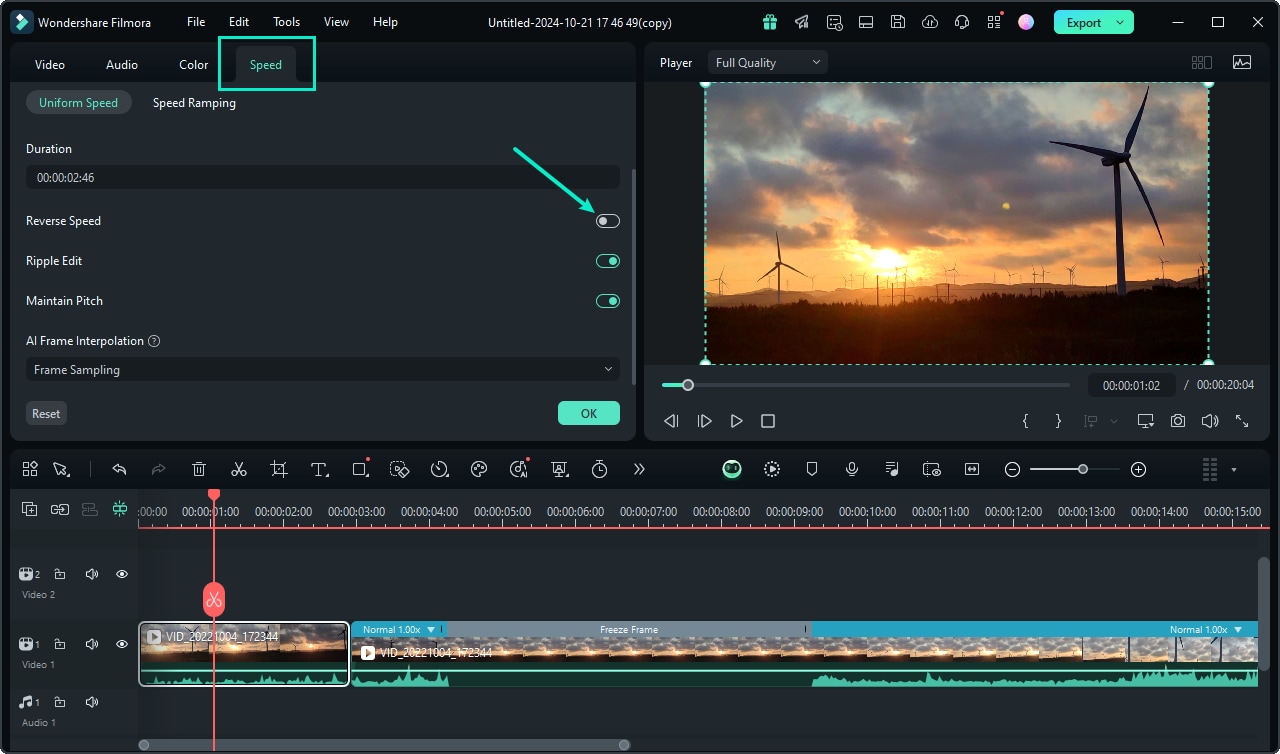
Passo 5: Você também pode personalizar seu vídeo para torná-lo mais envolvente. No painel direito, clique em Vídeo > Básico > Plano de Fundo. Desfoque o vídeo, adicione cores ou padrões. Personalize-o de acordo com suas preferências.
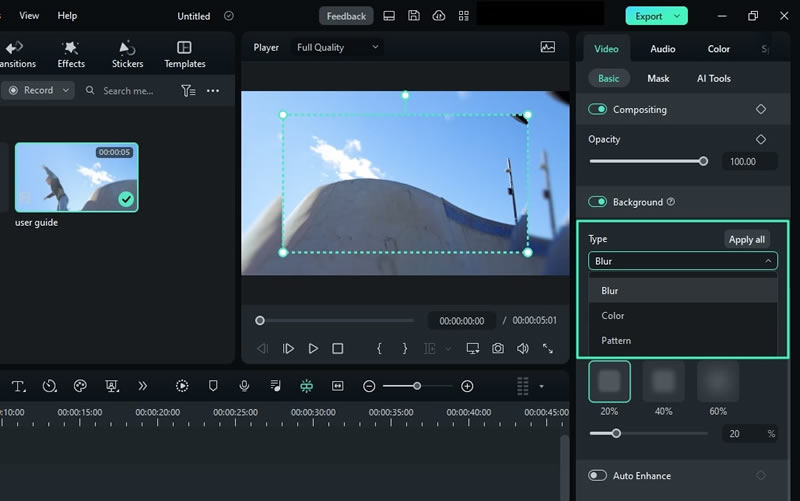
Passo 6: Pré-visualize seu vídeo para garantir que tudo esteja correto. Se estiver satisfeito com os resultados, clique em Exportar para salvar seu vídeo.

Guia rápido para usuários de câmeras e smartphones
Para aqueles que preferem gravar vídeos em câmera lenta diretamente de suas câmeras ou smartphones, aqui está um guia rápido para começar:
- Usuários de câmera
Acesse o menu de configurações da sua câmera e procure as opções de taxa de quadros. Escolha uma taxa de quadros alta (por exemplo, 60 fps, 120 fps ou superior) para câmera lenta. Ajuste a velocidade do obturador para que seja pelo menos o dobro da taxa de quadros para obter resultados ideais.
- Usuários de smartphones
Abra o aplicativo da câmera e alterne para o modo de câmera lenta. Alguns smartphones oferecem diferentes velocidades de câmera lenta, então experimente para encontrar a melhor configuração. Certifique-se de ter uma boa iluminação e mantenha a câmera estável para obter os melhores resultados.
Conclusão
Escolher o editor de vídeo em câmera lenta certo é essencial para criar conteúdo impressionante e envolvente. Cada uma das 10 ferramentas oferece recursos exclusivos que atendem a diferentes níveis de experiência e necessidades específicas de edição. Experimente esses editores para encontrar a combinação perfeita para melhorar seus projetos criativos.
Comece com o Filmora por sua interface intuitiva e recursos abrangentes. É uma excelente escolha tanto para iniciantes quanto para profissionais. Se você deseja capturar sequências cheias de ação ou momentos delicados, a ferramenta certa pode tornar isso possível. Melhore sua edição de vídeo com os melhores aplicativos de edição em câmera lenta disponíveis hoje.



